老司机教你如何重装系统win7
- 2019-04-03 04:00:00 分类:win7
经常有用户跟小编抱怨自己的电脑很卡,出现电脑卡这个问题其实只要进行系统重装就可以解决的,那就有人要问小编怎么进行系统重装工作了,下面就来看看我是怎么操作的吧!
打开电脑,准备开始下午的工作就发现有用户给我留言了询问重装win7系统的具体操作方法,小编前面写过不少重装win7系统的方法,您可以去看看,当然也可以看看我现在写的这篇教程。
惠普电脑重装系统教程
1.去网上下载小白一键重装系统工具,然后安装运行,在软件主界面中点击【系统重装】,进入下一步。
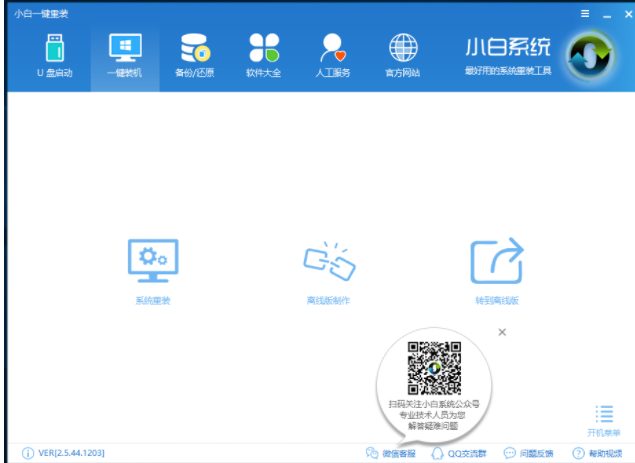
系统重装系统软件图解1
2.接着小白会检测本地环境是否符合装机条件,检测完毕后点击下一步继续。
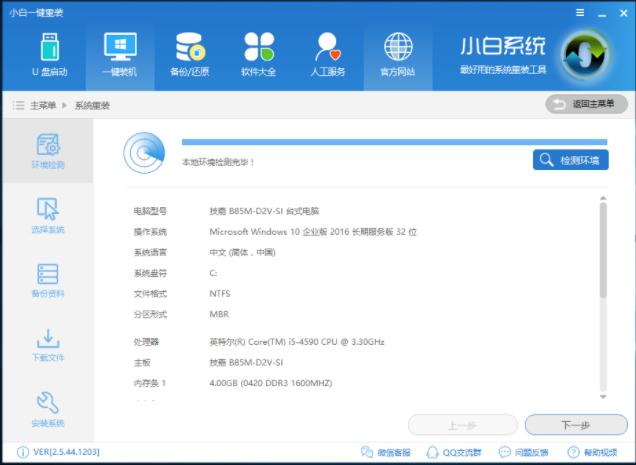
系统重装系统软件图解2
3.在系统选择界面中有很多的不同的系统,这里选择win7系统即可,点击下一步继续。
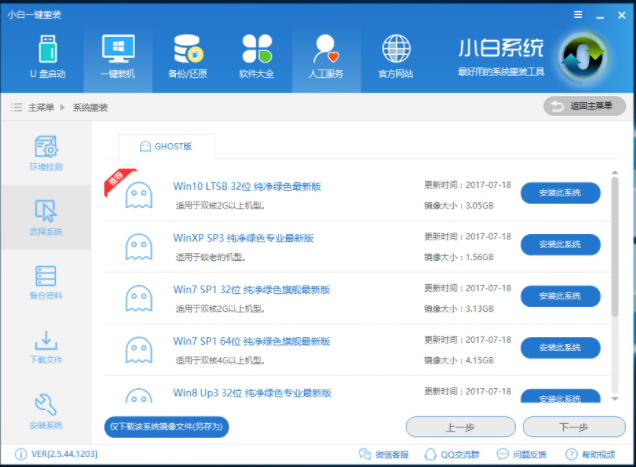
重新系统系统软件图解3
4.如果您没有什么重要资料,在备份功能界面中直接点击下一步就可以了。
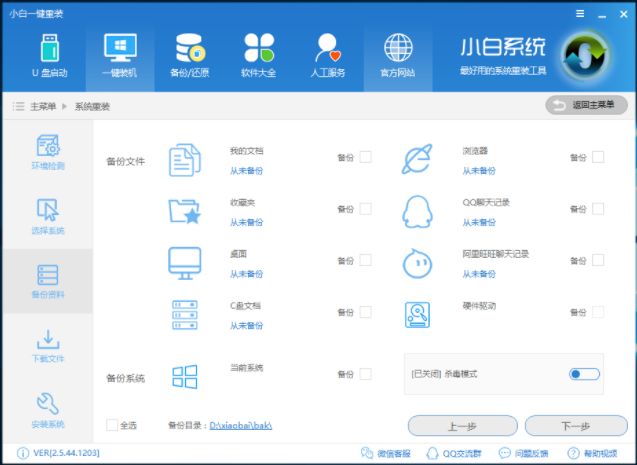
重装win7系统软件图解4
5.然后软件就会自动下载系统并做一些处理,处理完毕后会出现成功的提示,点击立即重启按钮即可。
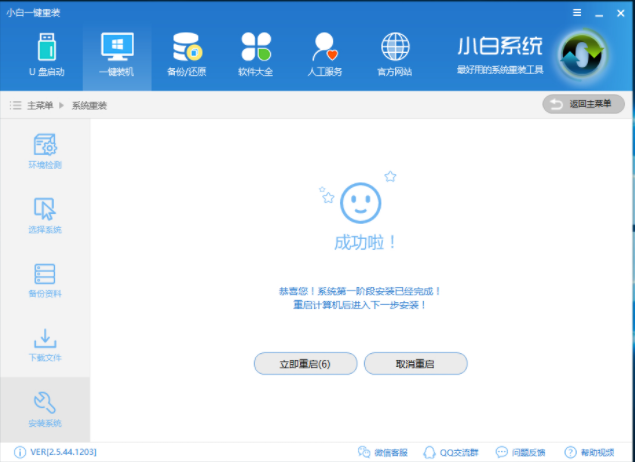
如何重装系统win7系统软件图解5
6.电脑重启,开始重装系统win7,整个重装过程大概需要30分钟左右,请耐心等待,期间不用任何操作。
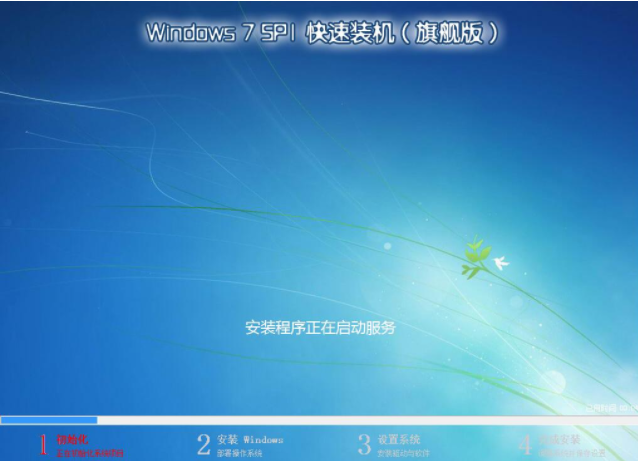
重装win7系统软件图解6
7.一段时间的等待后重装系统win7的工作就完成了,成功进入win7系统桌面。
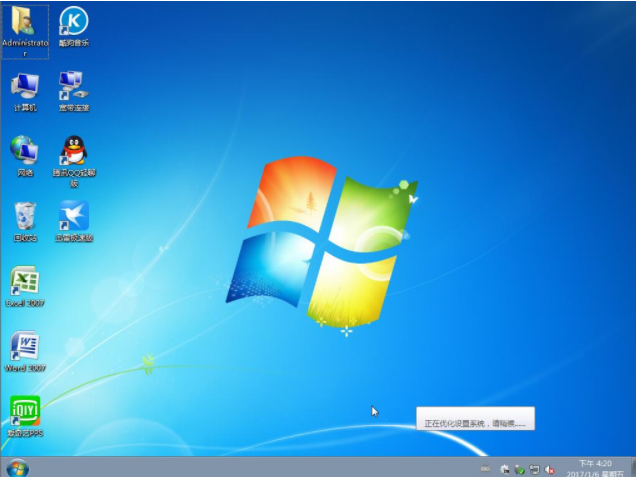
重装win7系统软件图解7
重装系统win7的操作就是这么简单,有需要的朋友可以动手试试。